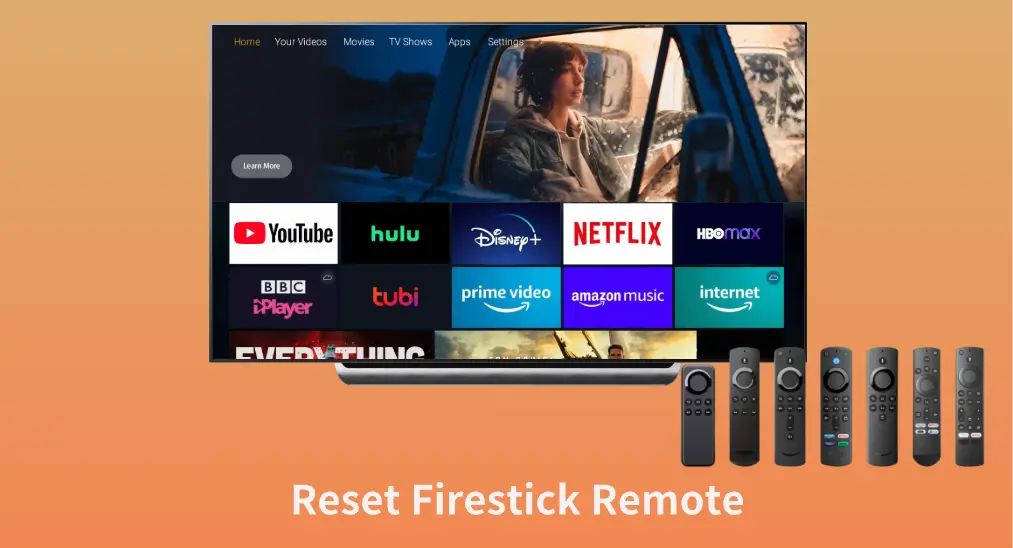
Firestickリモコンをリセットする方法?デバイスのいくつかのボタンを押し続ける必要がありますが、ボタンはFirestickリモコンのモデルによって異なります。心配しないでください、この投稿ではBasic Edition RemoteやAlexa Voice Remote(第1世代)を含むさまざまなFirestickリモコンのリセットプロセスを示しています。
目次
どのFirestickリモコンをお持ちですか?
Fire TV リモコンをリセットする方法は?Fire TVとFirestickリモコンにはいくつかの異なるタイプがあり、Firestickリモコンのリセット方法は異なります。リモコンの機能やボタンに基づいて、6つのタイプに分けることができます。
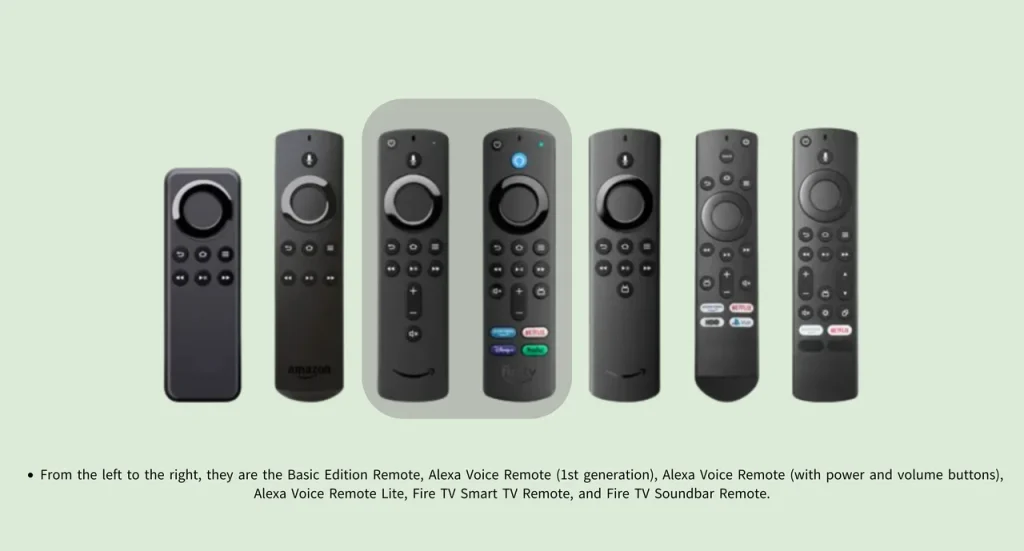
- 基本版リモコンアプリ
リモコンアプリは他のタイプのFirestickリモコンよりも短く、また方向メニュー、戻る、ホーム、メニュー、進む、再生/一時停止、戻るボタンを含むボタンが少ないという違いがあります。
- アレクサボイスリモコン(第1世代)
基本版リモコンと比ぼると、アレクサ音声リモコンは少し長く、他のタイプのリモコンと同じような長さです。そして、音声コマンドでFire TVまたはFirestickを操作できる音声ボタンがあります。
- アレクサ音声リモコン(音量および電源ボタン付き)
Firestickのリモコンの三番目のタイプはスリムで、ボリュームボタン、ミュートボタン、電源ボタン、さらにNetflixのようなボタンも含め、より多くのボタンがあります。これらのボタンを使って、リモコンはAmazonのストリーミングデバイスの操作をより便利にします。
- アレクサボイスリモコンライト
Fire TV Stick Liteには、Alexa Voice Remote Liteが含まれています。このリモコンは、Firestickリモコンの4種類目です。リモコンは通常のFire TV Stickリモコンと同じサイズで、テレビを制御する専用の電源ボタンや音量ボタンはありません。しかし、通常のリモコンにはないボタンが一つあります:テレビアイコンがついたガイドボタンです。
- Fire TV スマートリモコンアプリ
Fire TVスマートリモコンアプリは、下部にカーブしたデザインがあり、電源、音量、ガイドのボタンなど、ほぼすべての上記のボタンがあります。
- Fire TVサウンドバーシステムのリモコンアプリ
Fire TVサウンドバーサウンドバーリモコンは、通常の構造を持ち、豊富なボタンが特徴です。上記のボタン以外にも、歯車のアイコン付きの設定ボタンや、最後のタイプのFire TVリモコンアプリに他のボタンがあります。
どのタイプのFirestickリモコンに該当しますか?上記の写真をリモコンと比較して、タイプを明確にしてください。その後、以下のステップに進み、動作しないFirestickリモコンをリセットできます。完了したら、 あなたのFirestickリモコンを接続する あなたのFirestickに接続して、2つのデバイスが正常に通信するかテストしてください。
ほとんどのFire TV Stickリモコンアプリをリセットする方法
Amazon Fire Stickリモコンをリセットする方法は?音量と電源ボタンが付いているAlexa Voice Remote、Alexa Voice Remote Lite、Fire TV リモコンアプリ、またはFire TV Soundbarリモコンをお持ちの場合は、次のステップを実行して、Fire TVリモコンのリセットを完了できます。Fire TVリモコンのリセットは次のように行います:
ステップ1. FirestickまたはFire TVの電源を抜いてお待ちください。 少なくとも60秒.
ステップ2. 場所を特定します。 Left, メニュー、そして 戻る リモコンのボタンを押して、3つのボタンを長押ししてください。 少なくとも12秒.
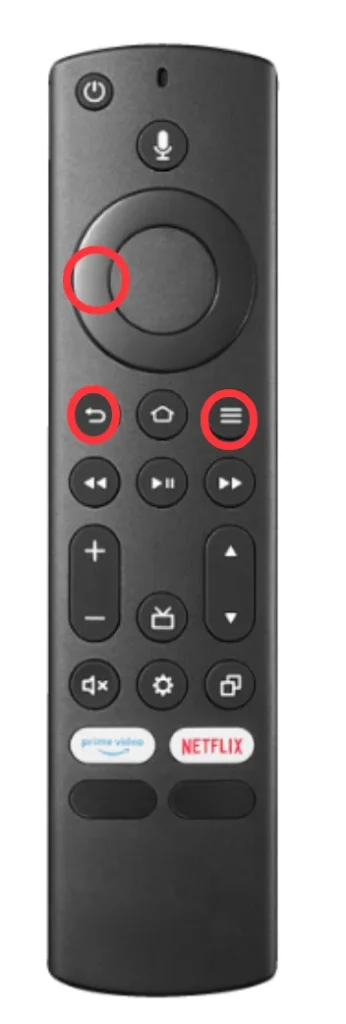
ステップ3. 3つのボタンを離して待ちます。 少なくとも5秒.
ステップ4. リモコンから電池を取り出し、FirestickまたはFire TVを再度差し込んで、もう一度待ってください。 60秒.
ステップ5. リモコンに電池を戻して押してください。 ホーム ボタンを押してください、Amazon Fire TV Stickのロゴが表示されたとき。
ステップ6. リモコン(Alexa Voice Remote Liteを除く)が青い光を点滅させた場合、接続は成功しており、リモコンを使用してFirestickまたはFire TVを操作できます。しかし、青い光がない場合やリモコンがまだ動作しない場合は、長押ししてください。 ホーム ボタンを押してください。 少なくともさらに10秒 もう一度やり直してください。
リモコンアプリ Basic Edition をリセットする方法
Firestickのリモコンを新しいテレビにリセットする方法? いくつかのステップが必要です:
ステップ1. 押してそのままお待ちください。 ホーム リモコンのボタン。
ステップ2. 抱きながら ホーム ボタンを押してから、プレスしてください。 メニュー ボタン 3回.

ステップ3. リリース ホーム ボタンを押してください。 メニュー ボタン 九回.
ステップ4. バッテリーの収納部を開けて、バッテリーを取り出します。
ステップ5. Firestickをアンプラグしてください。 少なくとも60秒.
ステップ6. リモコンの電池入れに電池を入れて、Firestickを再度差し込んでください。
ステップ7. Firestickのホームページが表示されるのを待って、 ホーム ボタンを押してください。 少なくとも40秒 または、お使いのFirestickがペアリング完了を通知するまで。
Alexa音声リモコン(第1世代)をリセットする方法
第1世代のFirestickリモコンをリセットする方法は?Firestickリモコンを再起動するためのステップがいくつかあります– Alexa音声リモコン(第1世代):
ステップ1. Firestickをアンプラグしてお待ちください。 少なくとも60秒.
ステップ2. 押し続けて Left そして メニュー ボタンのために 少なくとも12秒.

ステップ3. 二つのボタンを離して、待ってください。 少なくとも5秒、そして電池を取り外してください。
ステップ4. Firestickを差し込んで、待ってください。 少なくとも60秒.
ステップ5. バッテリーをバッテリーコンパートメントに再度装着し、プレスしてください。 ホーム ボタンをもう一度押してください。
ステップ6. もしリモコンがまだ動かない場合は、押してそのままにしてください。 ホーム ボタンを押してください。 少なくとも10秒 そして、再びテストしてください。
Firestick リモコンのリセットが機能しない
それがFire TVのリモコンアプリをリセットする方法のすべてです。リセットしたリモコンアプリでFirestickやFire TVを操作できますか?もしそうなら、幸運を祈ります。もしできない場合は、他の解決策を試してみてください。 Firestickのリモコンが動作していません。 (新しいバッテリーでも).
- バッテリーを交換してください:Fire Stickリモコンアプリのバッテリーが完全に充電され、正しく取り付けられていることを確認してください。
- Firestickリモコンを再接続する: 元の接続が切れた場合、Firestickをストリーミングデバイスに再接続します。
- Firestickの電源をリセット: FirestickをHDMIポートから、テレビをコンセントから抜いてください。その後、数分後に再度接続してください。
- 道をクリアにする:Firestickリモコンとテレビの間に障害物がないことを確認してください。
- ワイヤレス干渉を取り除く: 信号干渉を避けるために、Firestickの近くにあるBluetoothデバイス(スピーカーなど)をオフにする。
- Firestickを工場出荷時設定にリセット: ストリーミングデバイスの工場出荷時設定へのリセットを実行すると、Firestickリモコンの誤動作を引き起こす頑固な問題を取り除くことができます。
- メーカーに連絡してください。
リモコンアプリ無しでFirestickを操作する方法は?
もしFirestickのリモコンが故障して交換が必要な場合、一時的な解決策としてリモコンアプリを試してください。ユニバーサル Firestick & Fire TV リモコンアプリ 、そして BoostVision それは一つのアプリです。リモコンアプリ機能、画面ミラーリング、メディアキャスト機能を備えており、Amazon Fire デバイスユーザーにとってオールインワンの解決策です。
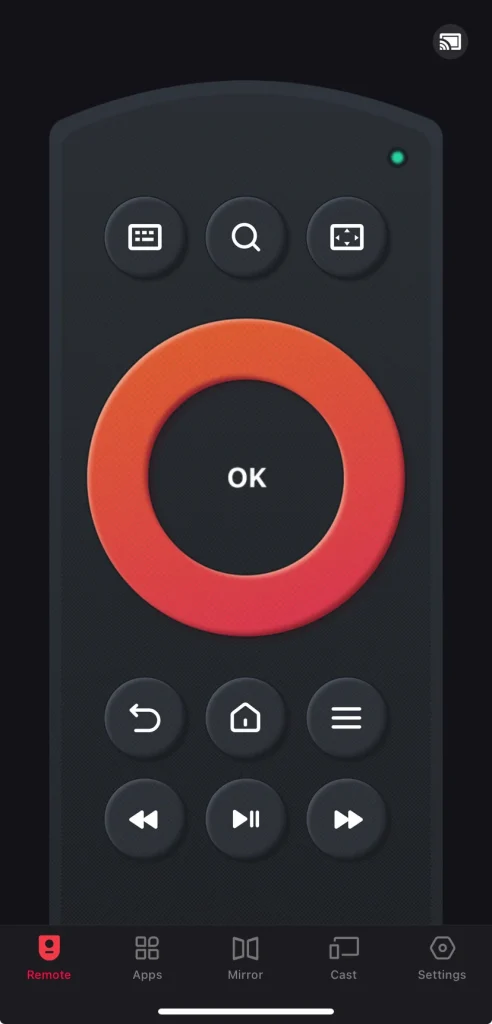
リモコンアプリの機能について述べると、画面上のキーボードとスマートナビゲーションモードを挙げる価値があります。これら2つの機能により、複雑なテキストの入力や、テレビ画面上に散在するオプションの検索がより便利で簡単になります。さらに、アプリのホーム画面の下部にリストされたアプリのオプションを通じて、FirestickまたはFire TVにインストールされたすべてのアプリへの迅速なアクセスを提供します。
アプリは良い選択です。 Fire TVリモコンアプリの交換。使用方法については、以下のステップバイステップガイドを参照してください。
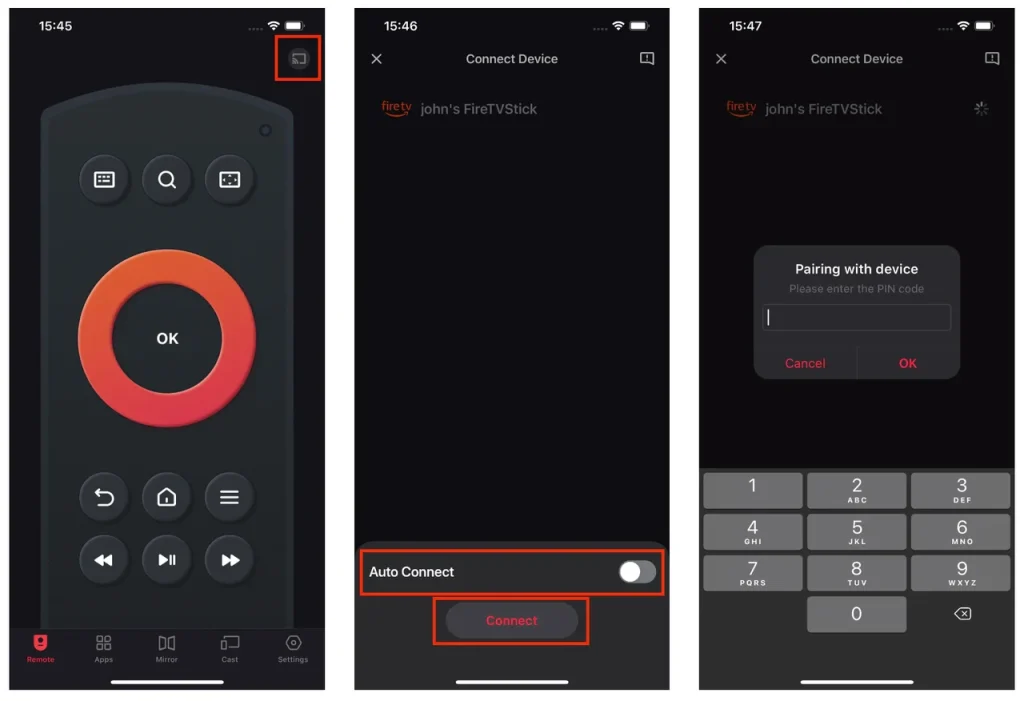
ステップ1. アプリをダウンロードして、スマホまたはタブレットにインストールしてください。このアプリはAndroidおよびiOSと互換性があります。
リモコンアプリをダウンロード Fire TV & Fire Stick
ステップ2. デバイスでアプリを起動し、タップします。 接続 右上隅のボタンです。
ステップ3. Fireデバイスをリストから選択し、タップしてください。 接続する ボタンです。ここでは、次回の接続が自動的に構築されるように、自動接続をオンに切り替えることをお勧めします。
ステップ4. デバイスのポップアップウィンドウにコードを入力してください。
ステップ5. 接続が確立するのを待ってください。完了すると、モバイルデバイスを使用してFire TVまたはFirestickを制御できます。
結論
ワイヤレスリモコンの機能が失われたときは、電池を交換した後にリセットを試みることができます。Firestickリモコンをリセットする方法は?上記では、異なるタイプのFirestickリモコンをリセットするステップを共有しており、Firestickリモコンが正常に機能しない場合にそれらを実行できます。
一般的に、リモコンが物理的な損傷を受けていない限り、リセット後に再び動作を開始するはずです。リモコンの損傷によりFirestickの操作ができなくなった場合、リモコンアプリを試して数分でストリーミングデバイスの完全なコントロールを取り戻すことができます。
Firestickリモコンのリセット方法のFAQ
Q: ファイアスティックのリモコンアプリを再同期するにはどうすればよいですか?
押し続けて ホーム Fire Stickのリモコンのボタンを、TV画面にFireロゴが表示されたときに数秒間押し続けてください。これが機能しない場合は、ホームボタンをより長い時間押し続けてください。
Q: Fire Stickのリモコンが反応しない場合、どうすればいいですか?
応答しないFire Stickリモコンの原因は多岐にわたり、一般的なものには電池の問題、ペアリングの問題、距離、障害物、干渉、および物理的な損傷が含まれます。
リモコンが反応しない場合の解決策は、電池の確認または交換、テレビに近づく、障害物を取り除く、無線の干渉をクリアする、そしてリモコンをリセットすることです。
Q: リモコンアプリなしでFire Stickを手動でリセットするにはどうすればいいですか?
便宜上、リモコンアプリを使用してリセットを完了することをお勧めします。次のステップに従うと、Fire Stickのすべての設定とデータが削除されることに注意してください。
- スマホにアプリをインストールして、アプリの指示に従ってFire Stickに接続してください。
- リモコンアプリを使用してテレビ画面のパスに移動します。 設定 > マイ Fire TV または デバイス > 工場出荷時の設定へのリセットまたはリセット.
- リモコンアプリを使用して操作を確認し、Fire Stickがリセットされるのを待ちます。
Q: リモコンアプリなしでFire TV Stickを操作できますか?
はい、物理的なリモコンはFire TV Stickを制御するためのツールの一つに過ぎません。物理的なリモコンを使用する以外に、リモコンアプリを使用してFire TV Stickを制御できます。
たとえば、BoostVisionが開発したFire TVリモコンアプリを試してみてください。スマホにリモコンアプリをインストールし、アプリとFire TV Stick間の接続を設定すると、スマホを使ってストリーミングデバイスを制御できます。








